

Traduction du tutoriel Daisy que vous trouverez à cette adresse:
http://groups.msn.com/CreativeTutorials
Ce tutoriel a été écrit par Nance
et lui appartient. Nance m'a donné la permission de le traduire. Vous pouvez vous servir
de ce que vous crééz avec ce tutoriel pour faire des
signatures ou des sets de page, pour vous ou pour offrir à vos amis mais vous ne pouvez
pas offrir le résultat sur votre site pour que d'autres le téléchargent ni rien vendre, c'est à
dire vous ne pouvez pas en faire des tubes psp, des images ou papiers Outlook ou
IncrediMail sans l'accord préalable de Nance.
Thank you, Nance for giving me permission to translate this tutorial.

(Je crois que c'est mieux de faire la joue maintenant - ne pas
déselectionner, ajouter un calque et puis faire la joue comme indiqué plus
bas. Comme ça il n'y aura pas de débordement en dehors de son petit visage.
Mais se rappeler de revenir au calque précédent avant de continuer.)
Pour la main,
remplir en blanc puis même ombre mais mettre le flou à 8 > déselectionner.
Puis sélectionner et remplir la chaussure avec #D4B08C > ajouter une ombre
portée avec la couleur suivante #714C32 > déselectionner.
Maintenant la marguerite.
Ajouter un nouveau calque (Calques > nouveau
calque).
Puis avec votre pinceau, couleur: #000000, faites le contour:-
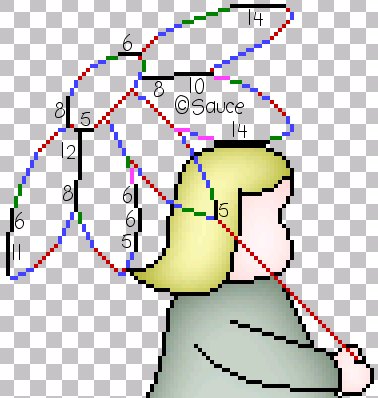
Puis
avec la baguette magique, sélectionner l'intérieur d'un pétale.
Agrandir
la sélection :- sélections > modifier > agrandir > nombre de pixels= 1.
Remplir de blanc.
Puis ajouter une ombre portée, couleur de l'ombre= #808080
avec le flou à 10.
Déselectionner.
Répéter pour tous les pétales, un à
la fois.
Sélectionner l'intérieur de la marguerite.
Agrandir la
sélection d'un pixel.
Remplir avec #FFFFC0.
Puis ajouter l'ombre portée,
couleur de l'ombre #714C32.
Déselectionner.
Maintenant le visage.
Nouveau calque.
Prenez votre pinceau, taille 10 et couleur #FF8080 et
faites la joue.
Effets > flou > blur gaussien de 3.
Puis vérifier que vous êtes bien sur le calque ave la marguerite et avec
l'outil Déplacement, placez la fleur exactement où il faut( J'ai déplacé la
mienne vers le bas pour couvrir un peu plus son visage).
Calques> fusionner > fusionner les calques visibles:o)
Pour exporter en fichier format gif optimisé: Voir ici!
Voilà la mienne:


J'ai fait la mienne beaucoup plus petite et
les ailes sont aussi différentes mais elles allaient mieux comme ça.
Traduction par Martine
D'autres
tutoriels ici
![]()